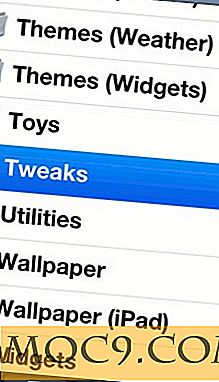Moet u sms-berichten verzenden / ontvangen vanuit uw Chrome-browser? Probeer Texty [Android]
In het verleden heb ik geschreven over de Android-app TalkMyPhone die een dummy Jabber.org-account heeft gemaakt waarmee je sms-berichten kunt verzenden en ontvangen van je computer, waarbij je je telefoon kunt omzeilen. Deze app was een beetje omslachtig in gebruik, omdat hij elke keer dat je hem wilde gebruiken manueel moest worden geactiveerd. Ik heb onlangs een nieuwe app gevonden die veel eenvoudiger te gebruiken is en een eenvoudigere interface heeft. De app waar ik het over heb is Texty en deze werkt door zichzelf te installeren op uw Android-apparaat en verbinding te maken met een extensie in uw Chrome-browser. In dit artikel zal ik beschrijven hoe het te installeren en te gebruiken.
registratie
Ten eerste moet je je aanmelden voor het Texty bètaprogramma. Helaas hebben de ontwikkelaars deze app nog niet volledig voor iedereen uitgerold, maar ik kreeg vrij snel een uitnodiging.

Installeer Texty op je Android-apparaat
Zodra u een uitnodiging heeft ontvangen, gaat u naar de Android Market en downloadt en installeert u Texty op uw Android-apparaat.
Homepage | AppBrain | Android markt

Het instellingsproces op uw Android-apparaat is vrij eenvoudig en u hoeft alleen maar Next op verschillende schermen te selecteren.

Installeer Texty op Chrome
Texty werkt door uw Android-apparaat te verbinden met uw Chrome-browser via uw Google-account. Dus nadat u Texty op uw Android-apparaat hebt geïnstalleerd, moet u de extensie in uw Chrome-browser installeren.

Set-up Texty
Zodra Texty is geïnstalleerd, ziet u het pictogram voor Texty in de Chrome-werkbalk.
![]()
Er verschijnt een lege pagina wanneer u deze start met behulp van het pictogram van de Chrome-werkbalk.
U moet inloggen met uw Google-account om het te activeren. Zorg ervoor dat u inlogt met hetzelfde Google-account als het account dat u op uw Android-apparaat heeft gebruikt.
Nadat u zich hebt aangemeld, vraagt de extensie u om uw Google-contacten te synchroniseren. Dit is handig omdat het dan de namen van contacten weergeeft wanneer berichten worden verzonden.

Klik op de koppeling en selecteer vervolgens Toegang verlenen op de volgende pagina.

Dat is alles wat u hoeft te doen om Texty op uw pc op te zetten.
Texty gebruiken
Zodra alles is ingesteld, zou je pop-ups moeten ontvangen zodra een nieuw bericht arriveert.

U kunt op Beantwoorden klikken om een pop-up te openen waarin u uw antwoord op het bericht kunt samenstellen.

Typ gewoon je bericht in en klik op Antwoord verzenden .
Als u op het pictogram Texty in de Chrome-werkbalk klikt, ziet u alle berichten die u hebt verzonden en ontvangen van al uw verschillende contactpersonen.

De tabbladen bovenaan tonen u de verschillende gesprekken die u voert met al uw contacten. U kunt op de kleine rode "x" klikken om een bepaald bericht te verwijderen of u kunt Alle berichten wissen van gebruiker selecteren om de volledige gespreksreeks te verwijderen.
Als u een bericht wilt verzenden naar iemand die niet in uw lijst staat, selecteert u Nieuw SMS-bericht opstellen .

In het veld Verzenden naar kunt u het mobiele nummer invoeren van de persoon naar wie u het bericht wilt verzenden, of u kunt de naam van die persoon invoeren en het nummer moet automatisch verschijnen. Texty is nog steeds in bèta en soms synchroniseren de contacten niet goed.

Nadat u een bericht hebt ingetoetst en verzonden, wordt het automatisch toegevoegd aan het hoofdgesprekvenster.
Conclusie
Texty is veel gemakkelijker te gebruiken dan de eerder genoemde TalkMyPhone, maar het is nog steeds in bèta en er zijn een aantal knikken die moeten worden uitgewerkt.
Met dank aan Android Police van waaruit ik deze geweldige app heb ontdekt.